Si vous avez travaillé avec trop de documents dans lesquels d’autres ont utilisé des espaces pour aligner le texte et les images, vous savez que la suppression manuelle des espaces supplémentaires au début et à la fin de chaque ligne peut prendre beaucoup de temps.
Word ne fournit pas un moyen simple de supprimer les espaces supplémentaires sur les lignes. Vous avez probablement supprimé manuellement les espaces en appuyant à plusieurs reprises sur les touches de suppression ou de retour arrière. Cependant, nous vous montrerons un moyen rapide et facile de supprimer les espaces supplémentaires de plusieurs lignes à la fois, ce qui vous fera gagner du temps.
Pour commencer, nous voulons voir où se trouvent les espaces, nous devons donc afficher les caractères non imprimables. Pour ce faire, assurez-vous que l’onglet Accueil est actif sur le ruban et cliquez sur le bouton «Afficher / Masquer ¶» dans la section Paragraphe. Les espaces sont représentés par des points.
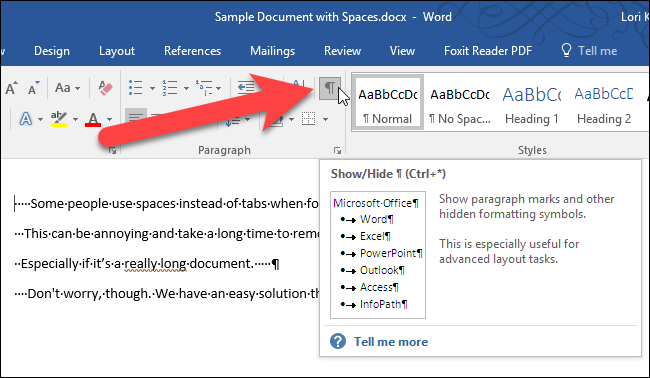
Sélectionnez les lignes contenant des espaces que vous souhaitez supprimer et centrez les lignes en appuyant sur Ctrl + E ou en cliquant sur le bouton Centre dans la section Paragraphe de l’onglet Accueil. Notez que les espaces sur les lignes ont maintenant disparu.
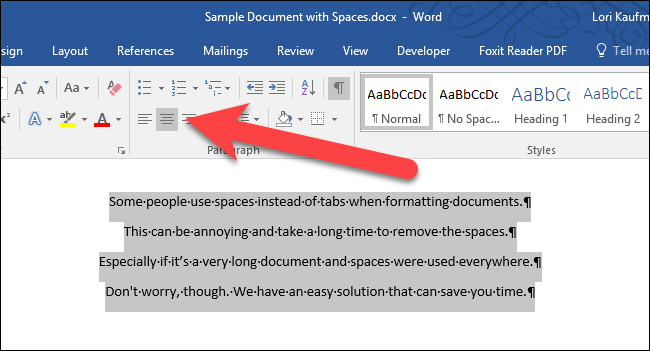
Maintenant, vous pouvez mettre en forme les lignes comme vous le souhaitez sans les espaces supplémentaires. Ici, nous avons aligné à gauche les lignes sélectionnées et maintenant elles sont parfaitement alignées sur la gauche.
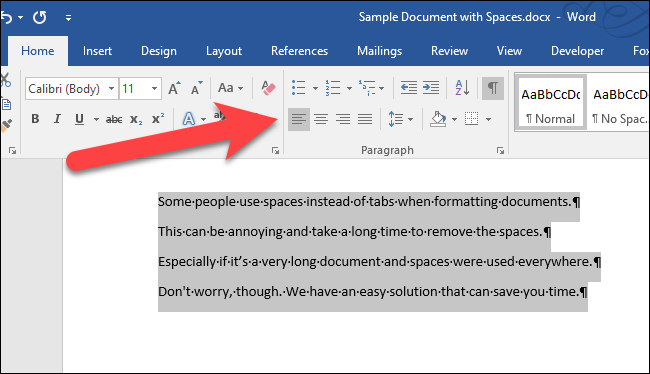
Vous pouvez également supprimer les espaces supplémentaires sur les lignes dans les fichiers .txt et .rtf de cette façon. Ouvrez simplement les fichiers dans Word et suivez les étapes décrites dans cet article.


